如何清理Win7系统的C盘
发布时间:2017-02-21 16:25
相关话题
Win7系统文件要比Xp系统的文件大很多,所以Win7系统占用的C盘空间也比较大,那么如何清理Win7系统的C盘呢?下文小编分享了清理Win7系统C盘的方法,希望对大家有所帮助。
清理Win7系统C盘方法一
下载Win7优化大师,如图:

单击“系统清理”选择“系统盘瘦身”之后分析、删除那些没用的东西……能为C盘节约出不少空间!
清理Win7系统C盘方法二
点击“开始”→“所有程序”→“附件”→“系统工具”。
用系统自带的“磁盘碎片整理”、“磁盘清理”进行C盘整理。如图:

清理Win7系统C盘方法三
删除HIBERFIL.SYS休眠文件:
对于只是短时间离开电脑的朋友,win7的休眠一般来说是没有什么用的,睡眠功能即可以了,将数据存入内存,耗电更少,启动更快。HIBERFIL.SYS的占用空间基本上是你的内存容量,象我8G的内存,占用了差不多8G的C盘空间。我的第一步的瘦身就从HIBERFIL.SYS文件来着手:
打开开始菜单—附件—命令提示符,点击右键发送到桌面,因为我们使用CMD的时候,许多时候需要管理员权限,在命令提示符上点击右键,选择以管理员身份运行:

在打开的窗口中输入:powercfg -h off,关闭了休眠功能,HIBERFIL.SYS文件也被自动删除了。
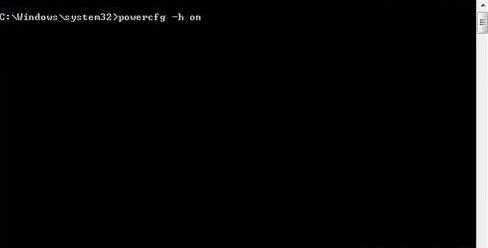
这个时候,关机选项里的休眠按键也会自动消失,如果大家需要重新使用休眠功能,只需要在重新输入:powercfg -h on,就可以恢复休眠功能。

如何清理Win7系统的C盘的评论条评论